KontrolPack ile Ağ Üzerinden Bilgisayarları Bağlayın/Kontrol Edin

KontrolPack ile ağınızdaki bilgisayarları kolayca kontrol edin. Farklı işletim sistemlerine sahip bilgisayarları zahmetsizce bağlayın ve yönetin.
AO, Linux için Microsoft Todo uygulamasının resmi olmayan bir versiyonudur. Linux kullanıcılarına, Microsoft aracını kullanarak görevlerini yönetmenin zarif bir yolunu sunmayı amaçlar. Bu eğitimde, Linux'ta AO'nun nasıl kurulacağı ve nasıl kullanılacağı konusunda size yol göstereceğiz.
Linux'ta görevleri yönetmek için AO uygulamasının nasıl kullanılacağına geçmeden önce, nasıl kurulacağını göstermeliyiz. AO'yu Linux'a kurmak DEB paketi, RPM paketi, Pacman paketi, AppImage, Snap vb. gibi birçok farklı yolla yapılabilir.
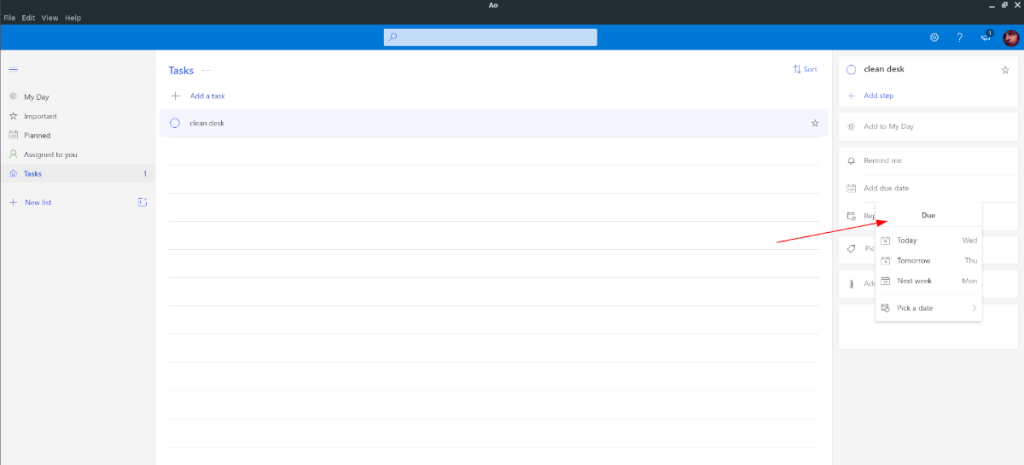 AO kurulumunu Linux PC'nize başlatmak için bir terminal penceresi açın. Terminal penceresi açıldığında, kullanmakta olduğunuz Linux işletim sistemine karşılık gelen aşağıdaki kurulum talimatlarını takip edin.
AO kurulumunu Linux PC'nize başlatmak için bir terminal penceresi açın. Terminal penceresi açıldığında, kullanmakta olduğunuz Linux işletim sistemine karşılık gelen aşağıdaki kurulum talimatlarını takip edin.
Ubuntu'da AO uygulaması indirilebilir bir DEB paketi aracılığıyla kurulmalıdır . Paketi almak için aşağıdaki wget indirme komutunu çalıştırın .
wget https://github.com/klaussinani/ao/releases/download/v6.9.0/ao_6.9.0_amd64.deb
AO DEB paketini indirdikten sonra Apt komutunu kullanarak yazılımı bilgisayarınıza kurabilirsiniz .
sudo apt kurulumu ./ao_6.9.0_amd64.deb
Debian kullanıyorsanız, AO'yu Ubuntu'da nasıl kuruluyorsa öyle kurabilirsiniz. İşlemi başlatmak için aşağıdaki wget komutunu kullanarak DEB paketini indirin .
wget https://github.com/klaussinani/ao/releases/download/v6.9.0/ao_6.9.0_amd64.deb
DEB paketinin indirilmesi tamamlandıktan sonra, AO'yu bilgisayarınıza kurmak için dpkg komutunu kullanın.
sudo dpkg -i ao_6.9.0_amd64.deb
AO paketi kuruluyken, apt-get install -f komutu kullanılarak oluşabilecek bağımlılık hatalarını düzeltin .
sudo apt-get install -f
AO uygulaması, resmi bir Pacman paketi aracılığıyla Arch'a yüklenebilir. Ancak bu Pacman paketi, gerekli bir bağımlılık olan "libappindicator-sharp" sağlamaz. Ayrıca, PGP anahtarı bozuk olduğundan bu bağımlılık AUR aracılığıyla kolayca kurulmaz.
Endişelenmeyin, AUR'de uygulamanın DEB sürümünü çözen bir AO paketi var. Yüklemek için aşağıdaki komutları sırayla girin.
sudo pacman -S git temel geliştirme git klonu https://aur.archlinux.org/trizen.git cd trizen makepkg -sri trizen -S ao
AO'yu Fedora'ya kurmanın yolu resmi RPM paketidir. Kurulumu başlatmak için , RPM dosyasını bilgisayarınıza indirmek için wget indirme aracını kullanın.
wget https://github.com/klaussinani/ao/releases/download/v6.9.0/ao-6.9.0.x86_64.rpm
RPM dosyasını bilgisayarınıza indirdikten sonra AO uygulamasını kurmak için aşağıdaki dnf komutunu çalıştırın .
sudo dnf kurulumu ao-6.9.0.x86_64.rpm
OpenSUSE Linux'ta AO, Fedora Linux'a çok benzer bir RPM paket dosyası aracılığıyla kurulur. Kurulumu başlatmak için aşağıdaki wget komutunu kullanarak internetten RPM paket dosyasını alınız.
wget https://github.com/klaussinani/ao/releases/download/v6.9.0/ao-6.9.0.x86_64.rpm
AO RPM paket dosyasını OpenSUSE Linux PC'nize indirdikten sonra, aşağıdaki Zypper kurulum komutunu kullanarak kurun .
sudo zypper kurulumu ao-6.9.0.x86_64.rpm
AO görev yöneticisinin bir AppImage sürümü mevcut. PC'nize kurmak için aşağıdaki komutları arka arkaya girin.
mkdir -p ~/AppImages cd ~/AppImages wget https://github.com/klaussinani/ao/releases/download/v6.9.0/ao-6.9.0-x86_64.AppImage sudo chmod +x ao-6.9.0-x86_64.AppImage ./ao-6.9.0-x86_64.AppImage
AO, Snap paketi olarak mevcuttur. Yüklemek için öncelikle Snapd çalışma zamanının kurulu olduğundan emin olun . Ardından, ek yükleme komutunu çalıştırın .
sudo ek yükleme ao
AO'daki görevlerinizi yönetmek için uygulamayı başlatarak başlayın. Ardından, Microsoft hesabınızda oturum açın. Oturum açtıktan sonra, AO kullanıcı arayüzü ile karşılaşacaksınız.
AO kullanıcı arayüzünde, kenar çubuğundaki “Görevler” bölümünü bulun ve fare ile tıklayın. AO'da "Görevler" düğmesini seçtikten sonra, "Görev ekle" düğmesinin bulunduğu boş bir Yapılacaklar listesi göreceksiniz.
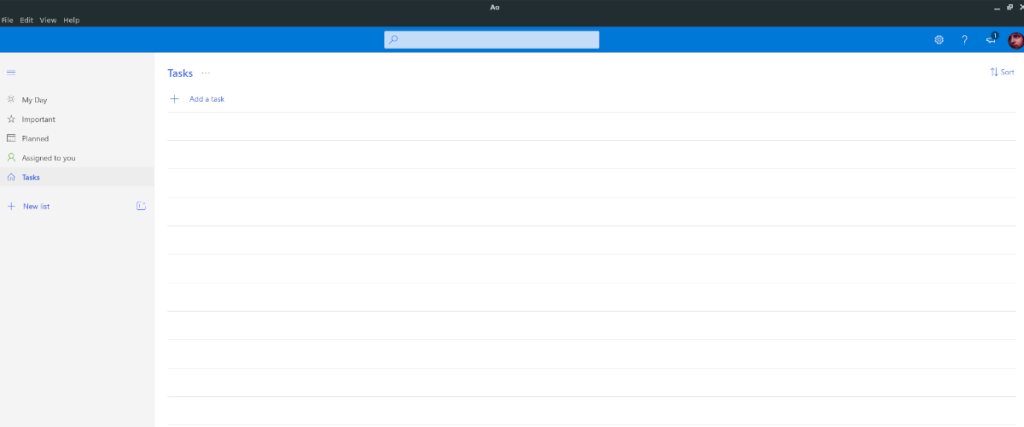
Fare ile “Görev ekle” düğmesini seçin. Bu düğme seçildiğinde, düğme bir metin kutusuna dönüşecektir. Bilgisayar klavyenizi kullanarak AO'daki yeni görevinizi yazın.
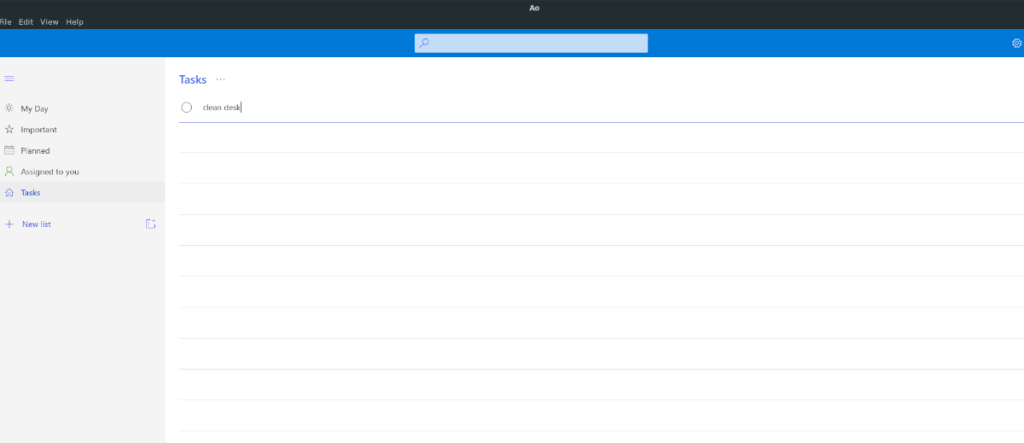
AO metin kutusuna görevinizi yazdıktan sonra klavyede Enter tuşuna basın . Enter tuşuna bastığınızda , AO yeni görevi listeye ekleyecektir. Bu görevi önemli olarak işaretlemek için yanındaki yıldızı bulun ve fare ile seçin. Tüm görevlerinizi AO uygulamasına eklemek için bu işlemi gerektiği kadar tekrarlayın.
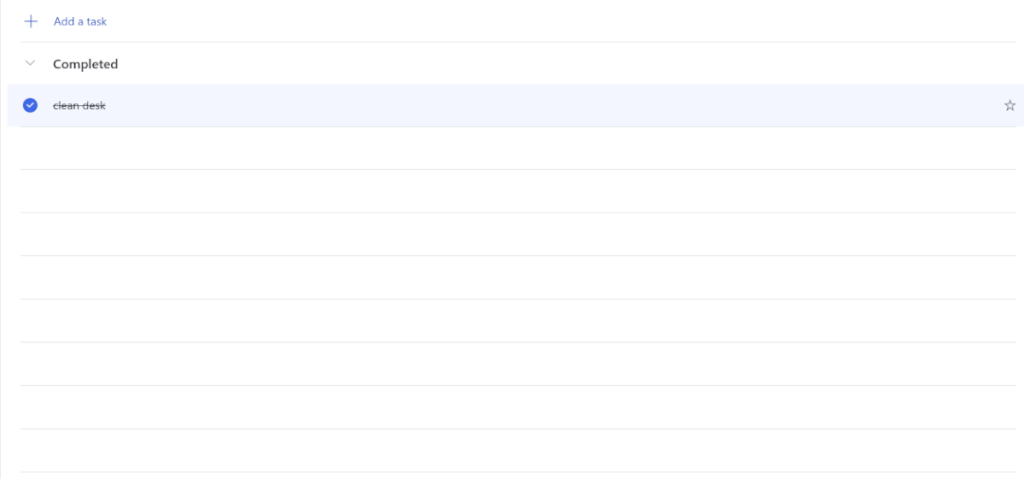
Tüm görevler görev listenize eklendiğinde, gitmeye hazırsınız. Görev öğelerini işaretlemek için, her görevin yanında soldaki tamamlanmış kutuya tıklayın.
AO'da bir görev zamanlamak için aşağıdakileri yapın. İlk olarak, görevi listenize ekleyin. Ardından fare ile üzerine tıklayın. Fare ile seçtikten sonra, “Son tarih ekle” öğesini bulun ve tıklayın.
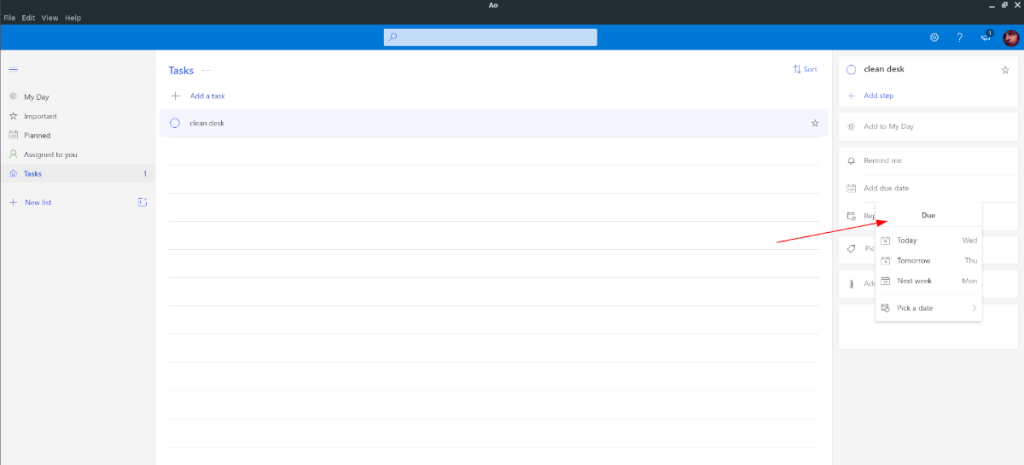
“Son tarih ekle”yi seçtikten sonra, görevinizi belirli bir tarih ve saat için planlayabileceksiniz. Ayrıca "Hatırlat"a tıklayarak bir hatırlatıcı ayarlayabilir ve "Bir kategori seç"i seçerek onu kategorilere ayırabilirsiniz.
KontrolPack ile ağınızdaki bilgisayarları kolayca kontrol edin. Farklı işletim sistemlerine sahip bilgisayarları zahmetsizce bağlayın ve yönetin.
Tekrarlanan görevleri otomatik olarak gerçekleştirmek ister misiniz? Bir düğmeye defalarca manuel olarak tıklamak yerine, bir uygulamanın
iDownloade, kullanıcıların BBC'nin iPlayer hizmetinden DRM içermeyen içerikleri indirmelerine olanak tanıyan platformlar arası bir araçtır. Hem .mov formatındaki videoları hem de .mov formatındaki videoları indirebilir.
Outlook 2010'un özelliklerini ayrıntılı olarak ele aldık, ancak Haziran 2010'dan önce yayınlanmayacağı için Thunderbird 3'e bakmanın zamanı geldi.
Herkesin ara sıra bir molaya ihtiyacı vardır. Eğer ilginç bir oyun oynamak istiyorsanız, Flight Gear'ı deneyin. Flight Gear, ücretsiz, çok platformlu ve açık kaynaklı bir oyundur.
MP3 Diags, müzik koleksiyonunuzdaki sorunları gidermek için en iyi araçtır. MP3 dosyalarınızı doğru şekilde etiketleyebilir, eksik albüm kapağı resmi ekleyebilir ve VBR'yi düzeltebilir.
Google Wave gibi, Google Voice da dünya çapında büyük ilgi gördü. Google, iletişim kurma biçimimizi değiştirmeyi amaçlıyor ve
Flickr kullanıcılarının fotoğraflarını yüksek kalitede indirmelerine olanak tanıyan birçok araç var, ancak Flickr Favorilerini indirmenin bir yolu var mı? Son zamanlarda
Örnekleme Nedir? Vikipedi'ye göre, "Bir ses kaydının bir kısmını veya örneğini alıp onu bir enstrüman veya müzik aleti olarak yeniden kullanma eylemidir."
Google Sites, kullanıcıların web sitelerini Google'ın sunucusunda barındırmasına olanak tanıyan bir Google hizmetidir. Ancak bir sorun var: Yedekleme için yerleşik bir seçenek yok.



![FlightGear Uçuş Simülatörünü Ücretsiz İndirin [İyi Eğlenceler] FlightGear Uçuş Simülatörünü Ücretsiz İndirin [İyi Eğlenceler]](https://tips.webtech360.com/resources8/r252/image-7634-0829093738400.jpg)




